如何解决电脑开机太慢的问题(分享15个实用方法)
- 生活妙招
- 2024-12-05
- 24

随着科技的发展,电脑已成为我们日常生活不可或缺的一部分。然而,有时候我们会发现电脑开机速度变得异常缓慢,这不仅浪费了我们的时间,也影响了工作和娱乐体验。本文将分享15个...
随着科技的发展,电脑已成为我们日常生活不可或缺的一部分。然而,有时候我们会发现电脑开机速度变得异常缓慢,这不仅浪费了我们的时间,也影响了工作和娱乐体验。本文将分享15个解决电脑开机太慢问题的实用方法,帮助你提高电脑开机速度,提升使用效率。

优化启动项
在Windows系统中,启动项过多会导致开机时间延长。通过按下Win+R键打开“运行”对话框,输入“msconfig”命令并进入“启动”选项卡,可以禁用不必要的启动项,从而加快电脑开机速度。
清理系统垃圾文件
随着时间的推移,系统会积累大量的垃圾文件,占据硬盘空间并导致系统变慢。可以通过定期使用系统自带的“磁盘清理工具”或第三方清理软件进行垃圾文件清理,保持系统的良好状态。

优化硬盘空间
硬盘空间不足也会导致电脑开机速度变慢。可以定期清理无用的大文件,删除不再需要的软件,并使用云存储等方式将一些文件迁移到其他地方,释放硬盘空间。
升级硬件配置
如果电脑的硬件配置过低,也会导致开机速度变慢。可以考虑升级硬件,如更换固态硬盘(SSD)、增加内存等,以提升电脑的性能和开机速度。
更新驱动程序
过时的驱动程序可能会导致电脑开机缓慢。可以定期检查并更新显卡、声卡、网卡等硬件驱动程序,确保其与系统兼容并具备最新的性能优化。
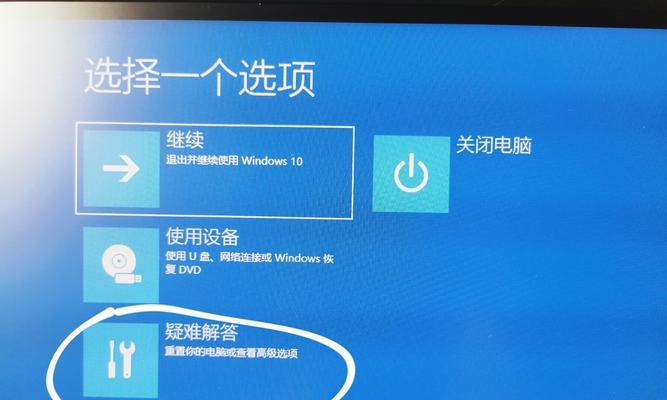
关闭自动启动的软件
有些软件会在系统启动时自动运行,占用资源并延长开机时间。可以通过任务管理器或软件设置页面关闭这些软件的自启动功能,从而提高开机速度。
定期进行病毒扫描
电脑感染病毒也会导致开机速度减慢。可以安装杀毒软件,并定期进行全盘扫描,清除潜在的恶意软件,保护电脑安全并提高开机速度。
优化注册表
注册表中存储了系统和软件的各种配置信息,过多的无效或冗余项会影响电脑开机速度。可以使用注册表清理工具清理无效项,并备份好注册表以防意外操作。
关闭不必要的动画效果
系统中的一些视觉效果和动画可能会降低电脑的开机速度。可以通过控制面板中的“系统”选项,关闭或降低这些动画效果,以提升开机速度。
使用高效的操作系统
较新版本的操作系统通常会针对性地优化开机速度。可以考虑升级到最新版本的Windows、MacOS或Linux等操作系统,以获得更好的使用体验。
定期清理浏览器缓存
浏览器缓存中存储了大量的临时文件,占用硬盘空间并影响电脑性能。可以通过清理浏览器缓存或使用清理工具进行清理,提高电脑开机速度。
优化系统启动顺序
在启动过程中,系统会按照一定的顺序加载不同的组件和程序。可以通过修改启动顺序,将重要的组件和程序优先加载,加快开机速度。
清理桌面和文件夹
电脑桌面上过多的图标和文件夹会影响开机速度,因为系统需要加载并显示这些图标。可以将不常用的图标和文件夹整理到其他位置,保持桌面简洁,加快开机速度。
定期进行系统更新
操作系统和应用程序的更新通常会修复一些bug并提高性能。定期检查并进行系统和应用程序的更新,有助于提高电脑的开机速度。
重装操作系统
如果以上方法无法解决电脑开机太慢的问题,可以考虑重装操作系统。备份好重要数据后,重新安装操作系统可以清除系统中的冗余文件和设置,从而恢复电脑的原始性能和开机速度。
电脑开机太慢是一个常见的问题,但通过优化启动项、清理系统垃圾文件、升级硬件配置、更新驱动程序等15个实用方法,我们可以有效提高电脑的开机速度,提升工作和娱乐效率。希望本文的分享能对您有所帮助!
本文链接:https://www.zuowen100.com/article-7394-1.html

